Nguyên nhân và cách khắc phục máy tính không vào Facebook
Thứ tư - 11/04/2018 22:54Dưới đây là những cách khắc phục giúp bạn truy cập mạng nhanh chóng và ổn định mới nhất 2018, áp dụng thành công với các nhà mạng, mời các bạn cùng tham khảo.
Dưới đây là những cách khắc phục giúp bạn truy cập mạng nhanh chóng và ổn định mới nhất 2018, áp dụng thành công với các nhà mạng, mời các bạn cùng tham khảo.

Nếu bạn không thể kết nối được internet, rất có thể nguyên nhân là do nhà cung cấp dịch vụ.
Nguyên nhân nào khiến máy tính bạn không thể truy cập internet mặc dù bạn đã ping cả LAN và cả WAN vẫn được nhưng truy cập trình duyệt lại không đươc được mạng. Để khắc phục mỗi khi máy tính không vào được internet bạn hãy xem vào thực hiện sửa lỗi bằng một trong những cách đơn giản sau.
1. Khởi động lại thiết bị wifi: modem, router
Nếu bạn không thể kết nối được internet, rất có thể nguyên nhân là do nhà cung cấp dịch vụ. Để xác định, hãy kiểm tra Modem và Router. Hãy quan sát 4 đèn là: Power, Data, Lan và Link. Nếu bạn thấy đèn dữ liệu đang hoạt động (Data) không liên tục nháy sáng thì phần nhiều khả năng nguyên nhân không kết nối được internet là do nhà cung cấp dịch vụ.
Hãy thử khắc phục lỗi này bằng cách tắt đi rồi bật lại Modem bởi vì cũng giống như máy tính, đôi khi lỗi có thể khắc phục bằng cách restart. Một cách khác để thử khắc phục lỗi này là bạn hãy thử ấn vào nút hard reset trên modem, tuy nhiên, sau đó bạn sẽ phải tự cấu hình lại trang router trên máy của bạn.
2. Đặt lại IP tĩnh cho máy tính
Bước 1: Bạn kích phải chuột vào biểu tượng mạng chọn Open Network And Sharing Center.
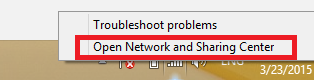
Bước 2: Chọn Change adapter settings.
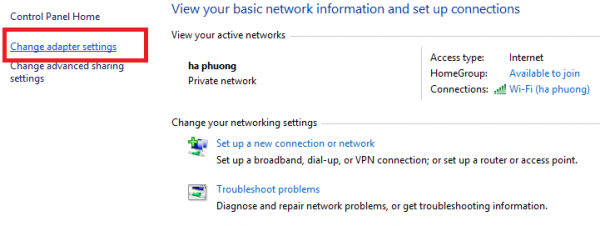
Bước 3: Ấn chuột phải vào wifi đã kết nối chọn Properties.
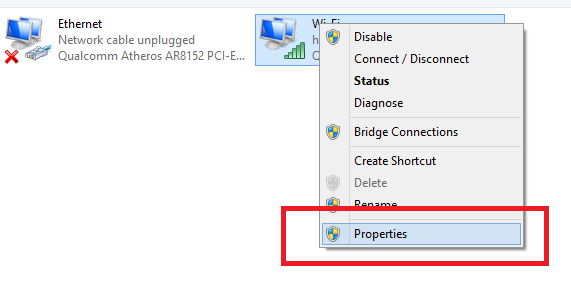
Bước 4: Kích đúp vào Internet Protocol Version 4(TCP/IPv4).
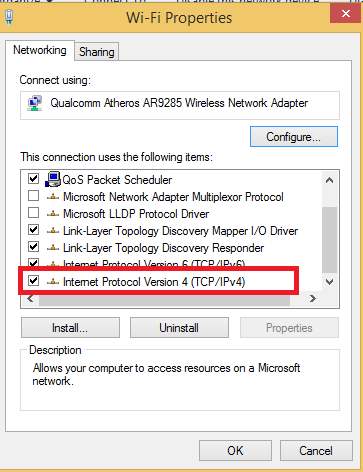
Bước 5: Trong hộp thoại Internet Protocol Version 4 chọn dòng Use the folowing IP address.
IP address: là thông số của modem. 192.168.1 là bắt buộc, bạn chỉ được thay đổi số cuối cùng trong dãy. Chẳng hạn như 192.168.1.16 hoặc 192.168.1.20....
Default Gateway: nhập vào địa chỉ IP dùng để truy cập vào phần quản trị của modem bạn hãy nhập là 192.168.1.1.
Tiếp tục chọn Use the folowing DNS server addresses và điền DNS của google là 8.8.8.8 và 8.8.4.4.
Chọn OK.
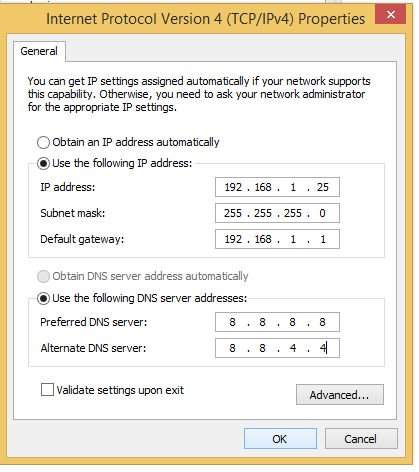
3. Sử dụng câu lệnh trong DOS
Vào Search gõ cmd và ấn chuột phải vào Command Prompt-> Run as administrator.
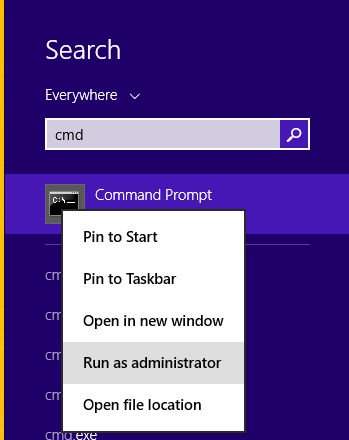
Trong Administrator: Comman Prompt gõ lệnh netsh winsock reset catalog.
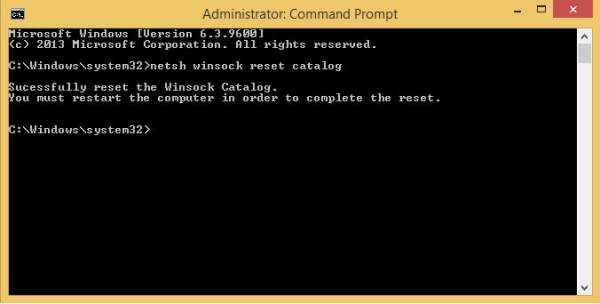
Tiếp tục lệnh netsh int ip reset reset.log
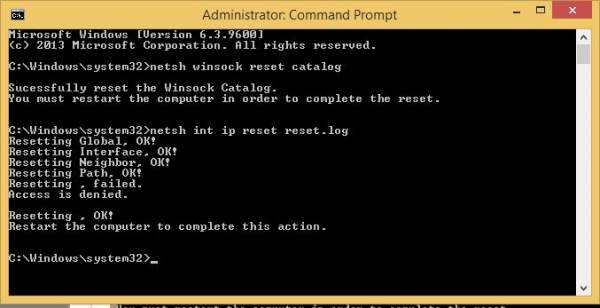
Sau đó khởi động lại máy tính là vào được.
4. Kích hoạt chế độ từ Disable thành Enable
Nhiều trường hợp đã để chế độ Disable của mạng bởi vậy khiến máy tính không thể truy cập được vào mạng. Hãy kích hoạt chế độ Disable bằng Enable bằng cách: Ấn chuột phải vào biểu tượng mạng -> Open Network and Sharing Center-> Change adapter settings-> Chuột phải vào mạng dùng chuyển Disable thành Enable.
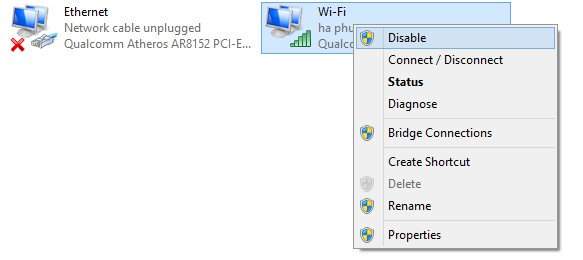
5. Chưa cài driver cạc mạng cho máy tính
Nếu chưa được hãy kiểm tra xem máy tính bạn đã cài driver mạng hay chưa nhé để kiểm tra bạn thực hiện như sau:
Chuột phải vào Computer-> Manage-> Device manager-> Network adapters.
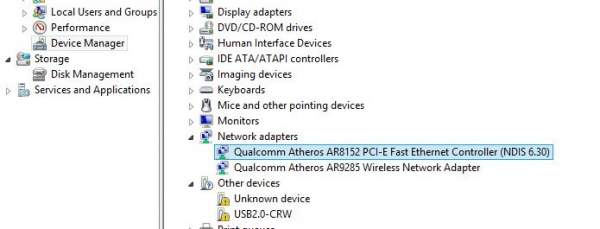
6. Do virus chặn cổng nên không vào được mạng
Nếu có nhiều máy tính dùng chung một đường mạng, trong đó có 1 máy tính không thể vào mạng thì nhiều khả năng là do lỗi phần mềm trên máy, do virus, driver card mạng bị lỗi hoặc do trình duyệt. Để giải quyết vấn đề này, bước đầu tiên hãy tiến hành thao tác quét virus trên máy tính của bạn.
Hãy sử dụng những phần mềm diệt virus để quét mỗi khi máy tính lỗi mạng. Điều duy nhất giúp bảo vệ máy tính hiệu quả và lại vào mạng thành công.
Trên đây là những cách khắc phục lỗi truy cập vào facebook, bên cạnh đó còn một cách nữa đó là bạn có thể vào facebook bằng điện thoại, bạn hoàn toàn không phải lo facebook sẽ bị chặn hay bị lỗi nữa.
Nguồn tin: khoahoc.tv
Những tin mới hơn
Những tin cũ hơn
-
 Nghiên cứu phá vỡ "hộp đen" bí mật của Trung Quốc về sông Mekong
Nghiên cứu phá vỡ "hộp đen" bí mật của Trung Quốc về sông Mekong
-
 Mỹ chỉ trích Trung Quốc hung hăng trên Biển Đông
Mỹ chỉ trích Trung Quốc hung hăng trên Biển Đông
-
 Đằng sau những bất đồng và lợi ích cốt lõi của quan hệ Australia-Trung Quốc
Đằng sau những bất đồng và lợi ích cốt lõi của quan hệ Australia-Trung Quốc
-
 Mỹ đưa máy bay ném bom đến Guam, đẩy mạnh chiến lược "hành động khó đoán"
Mỹ đưa máy bay ném bom đến Guam, đẩy mạnh chiến lược "hành động khó đoán"
-
 Mỹ đưa máy bay ném bom đến Guam, đẩy mạnh chiến lược "hành động khó đoán"
Mỹ đưa máy bay ném bom đến Guam, đẩy mạnh chiến lược "hành động khó đoán"
-
 Nhà Trắng ngăn chuyên gia hàng đầu điều trần về Covid-19
Nhà Trắng ngăn chuyên gia hàng đầu điều trần về Covid-19
-
 Lộ diện Hyundai Santa Fe 2021 - Dùng "tiểu xảo" để gia tăng kích thước
Lộ diện Hyundai Santa Fe 2021 - Dùng "tiểu xảo" để gia tăng kích thước
-
 Mua xe "găm lại" đợi giảm phí trước bạ: Có bị phạt quá hạn đăng ký?
Mua xe "găm lại" đợi giảm phí trước bạ: Có bị phạt quá hạn đăng ký?
-
 Người mua ô tô "vỡ mộng" vì chờ lệ phí trước bạ giảm 50%
Người mua ô tô "vỡ mộng" vì chờ lệ phí trước bạ giảm 50%
-
 Giá ô tô tháng 6, sức mua tăng, có xe đã bán "bia kèm lạc"
Giá ô tô tháng 6, sức mua tăng, có xe đã bán "bia kèm lạc"
-
 KIA lên kế hoạch sản xuất xe chạy điện siêu nhỏ
KIA lên kế hoạch sản xuất xe chạy điện siêu nhỏ
-
 Ô tô tăng giá từng ngày sau khi chốt giảm 50% lệ phí trước bạ
Ô tô tăng giá từng ngày sau khi chốt giảm 50% lệ phí trước bạ
-
 Flappy Bird của Nguyễn Hà Đông ra sao | hành trình 10 năm
Flappy Bird của Nguyễn Hà Đông ra sao | hành trình 10 năm
-
 AI vẽ lại chân dung Dương Quý Phi, chứng minh "lỗi lầm" của hoàng đế nổi tiếng là khó tránh khỏi
AI vẽ lại chân dung Dương Quý Phi, chứng minh "lỗi lầm" của hoàng đế nổi tiếng là khó tránh khỏi
-
 AI có thể phát hiện loại nhạc bạn đã nghe dựa trên tín hiệu não
AI có thể phát hiện loại nhạc bạn đã nghe dựa trên tín hiệu não
-
 Tác dụng bất ngờ của AI trong hoạt động thụ tinh ống nghiệm
Tác dụng bất ngờ của AI trong hoạt động thụ tinh ống nghiệm
-
 AI chỉ cần nghe tiếng gõ phím để đoán nội dung, đạt độ chính xác lên tới 95%
AI chỉ cần nghe tiếng gõ phím để đoán nội dung, đạt độ chính xác lên tới 95%
-
 Dùng AI vẽ chân dung của Leonardo da Vinci, Alexander Đại đế ở thế kỷ 21 và cái kết cực chất
Dùng AI vẽ chân dung của Leonardo da Vinci, Alexander Đại đế ở thế kỷ 21 và cái kết cực chất
-
 3 nàng công chúa Việt nổi tiếng, vừa có tài, vừa có sắc khiến người người ngưỡng mộ
3 nàng công chúa Việt nổi tiếng, vừa có tài, vừa có sắc khiến người người ngưỡng mộ
-
 Tây đi xin rác "gây bão" cư dân mạng.
Tây đi xin rác "gây bão" cư dân mạng.
-
 Mẹ chồng hắt hủi nay bỗng ngọt nhạt vì một lý do bất ngờ
Mẹ chồng hắt hủi nay bỗng ngọt nhạt vì một lý do bất ngờ
-
 Đàn bà xấu tính, lẳng lơ bị bắt bài ngay từ những tướng mạo này
Đàn bà xấu tính, lẳng lơ bị bắt bài ngay từ những tướng mạo này
-
 Rau sạch quý giá cũng tặng miễn phí, kể sao hết cái hào sảng của người Sài Gòn
Rau sạch quý giá cũng tặng miễn phí, kể sao hết cái hào sảng của người Sài Gòn
-
 Vị hoàng hậu xinh đẹp nức tiếng nhưng lẳng lơ, thông dâm với cả thái giám
Vị hoàng hậu xinh đẹp nức tiếng nhưng lẳng lơ, thông dâm với cả thái giám
-
 Đừng cho trực tiếp vào tủ lạnh, có cách bảo quản ớt tươi như mới hái đến cả nửa năm
Đừng cho trực tiếp vào tủ lạnh, có cách bảo quản ớt tươi như mới hái đến cả nửa năm
-
 Bác sĩ chỉ ra 2 nguyên nhân chính dẫn đến ngộ độc sữa
Bác sĩ chỉ ra 2 nguyên nhân chính dẫn đến ngộ độc sữa
-
 Top 4 mẹo giúp giảm chất gây ung thư khi nướng thịt
Top 4 mẹo giúp giảm chất gây ung thư khi nướng thịt
-
 Dùng giấy bạc, giấy nến để nấu ăn có an toàn không?
Dùng giấy bạc, giấy nến để nấu ăn có an toàn không?
-
 Dân tình thích thú với món ốc "bé bằng nút áo, màu sắc rực rỡ" mà không biết sự thật rùng mình phía sau
Dân tình thích thú với món ốc "bé bằng nút áo, màu sắc rực rỡ" mà không biết sự thật rùng mình phía sau
-
 Một cách ăn nhiều người Việt khen ngon nức nở nhưng có thể khiến cơ thể phải gánh “họa”
Một cách ăn nhiều người Việt khen ngon nức nở nhưng có thể khiến cơ thể phải gánh “họa”
- Đang truy cập 222
- Máy chủ tìm kiếm 7
- Khách viếng thăm 215
- Hôm nay 11,717
- Tháng hiện tại 766,860
- Tổng lượt truy cập 128,385,099
-
 Cách làm thiệp Giáng sinh hình cây thông Noel 3D độc đáo
Cách làm thiệp Giáng sinh hình cây thông Noel 3D độc đáo
-
 Thêm 2 cách làm thiệp Giáng Sinh đẹp mê tặng miễn chê
Thêm 2 cách làm thiệp Giáng Sinh đẹp mê tặng miễn chê
-
 Học ngay cách làm thiệp Giáng Sinh 3D cực sáng tạo
Học ngay cách làm thiệp Giáng Sinh 3D cực sáng tạo
-
 Cách làm thiệp Giáng sinh đơn giản cho ngày trót
Cách làm thiệp Giáng sinh đơn giản cho ngày trót
-
 Đầu tuần dành 3 phút làm thiệp Giáng sinh 'dễ như chơi'
Đầu tuần dành 3 phút làm thiệp Giáng sinh 'dễ như chơi'
-
 3 cách làm thiệp Valentine đơn giản cho cô bạn vụng về
3 cách làm thiệp Valentine đơn giản cho cô bạn vụng về
-
 Quán quân “The Voice” (Mỹ) năm 2020: Một mục sư có 8 người con
Quán quân “The Voice” (Mỹ) năm 2020: Một mục sư có 8 người con
-
 Nhạc sĩ Phú Quang bệnh nặng, phải nằm viện điều trị tích cực
Nhạc sĩ Phú Quang bệnh nặng, phải nằm viện điều trị tích cực
-
 Bản phối mới của “We Are The World” khiến người nghe xúc động
Bản phối mới của “We Are The World” khiến người nghe xúc động
-
 Britney Spears là nữ nghệ sĩ “chào sân” xuất sắc nhất mọi thời đại
Britney Spears là nữ nghệ sĩ “chào sân” xuất sắc nhất mọi thời đại
-
 Katy Perry khỏa thân khoe bụng bầu trong MV mới
Katy Perry khỏa thân khoe bụng bầu trong MV mới


























